thinkphp5.0 画像アップロード プラグインは、トリミングされた画像をプレビューし、元の画像を保存できます。画像をトリミングした後、元のトリミングされた画像ディレクトリはスペースを削減するために削除されます。具体的な実装コードについてはこちらの記事を参考にしていただければ幸いです。
効果プレビュー:
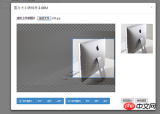
このプラグインの主な機能は、トリミングされた画像をプレビューし、元の画像を保存することです。画像をトリミングした後、領域を削減するためにトリミングされた元の画像ディレクトリが削除されます。
1. 添付ファイルをダウンロードします
アドレス: リンク: https://pan.baidu.com/s/1nuQ4NgP パスワード: 4pbu
2. 添付ファイル内の CropAvatar.php を独自のプログラム ディレクトリ extend/org ディレクトリに配置します。 , exif_imagetype エラーが発生した場合は、php.ini で extension=php_exif.dll を開く必要があります

3. common.php パブリック関数
アプリケーションディレクトリで common.php ファイルを見つけて、common 関数を追加します
/**
* 转换字节
* @param $bytes 传入字节数值
* @param int $decimals
* @return string BKMGTP
*/
function human_filesize($bytes, $decimals = 2) {
$sz = 'BKMGTP';
$factor = floor((strlen($bytes) - 1) / 3);
return sprintf("%.{$decimals}f", $bytes / pow(1024, $factor)) . @$sz[$factor];
}
/**
* 删除该目录以及该目录下面的所有文件和文件夹
* @param $dir 目录
* @return bool
*/
function removeDir($dirName) {
//判断传入参数是否目录,如不是执行删除文件
if (!is_dir($dirName)) {
//删除文件
@unlink($dirName);
}
//如果传入是目录,使用@opendir将该目录打开,将返回的句柄赋值给$handle
$handle = @opendir($dirName);
//这里明确地测试返回值是否全等于(值和类型都相同)FALSE
//否则任何目录项的名称求值为 FALSE 的都会导致循环停止(例如一个目录名为“0”)
while (($file = @readdir($handle)) !== false) {
//在文件结构中,都会包含形如“.”和“..”的向上结构
//但是它们不是文件或者文件夹
if ($file != '.' && $file != '..') {
//当前文件$dir为文件目录+文件
$dir = $dirName . '/' .$file;
//判断$dir是否为目录,如果是目录则递归调用reMoveDir($dirName)函数
//将其中的文件和目录都删除;如果不是目录,则删除该文件
is_dir($dir) ? removeDir($dir) : @unlink($dir);
}
}
closedir($handle);
return rmdir($dirName);
}
4. 設定ファイルを変更します
アプリケーション ディレクトリで設定ファイル config.php を見つけ、設定を追加します:
//上传配置 根目录前需添加 一个 . 'syc_images' => [ //缩图保存位置 'thumb' => './uploads/thumbs', //附件图片保存位置 'image' => './uploads/images', //裁剪的原始图片保存位置 'original' => './uploads/original', //上传限制 2*1024*1024 'size' => 2097152, ],
5. file-thumd-modal.html ファイルをビューに配置しますフォルダーをテンプレートとして使用します。 次のようなファイル:

6. コントローラー、添付ファイルの Thumbs.php ファイルはサンプル コントローラーです。コントローラーをプログラム ディレクトリに移動し、名前空間、メソッド名などを変更できます。コントローラーにはindex()というメソッドがあり、ファイルをアップロードする際にこのメソッドが呼び出されます。ファイルを選択するページを表示したい場合は、test()などの操作メソッドを自分で記述する必要があります。
public function test() {
return $this->fetch();
}
public function index() {
.....
}
7. ビューレイヤー、ビューフォルダー内のテストメソッドに関連するテンプレートファイルを定義する必要があるため、ページの
タグに追加する必要があります。 JS で使用されますが、到着します。 写真を選択 このタグはモーダル ボックスを開くために使用されます。クラスは avatar-view、{include file="public/file-thumd" です。 -modal"} は、file-thumd-modal.html ファイルを導入するために使用されます。テンプレート ファイルの書き込みアドレスを見つける必要があります。nbsp;html>
//id="art-thumb" 返回的图片地址
//id="preview" 返回的 img 小图
//该页面需引入bootstrap的js,css和jquery等文件
<script></script>
<script></script>
<link>
<img src="/static/imghwm/default1.png" data-src="./public/uploads/thumbs/20170925/20170925135203666.png" class="lazy" alt="ThinkPHP5.0の画像アップロードプラグイン実装例共有" >
<p>
<label>浓缩图片</label>
</p><p><input></p>
<p>
{// 调用 avatar-view}
<a> 选择图片</a>
</p>
<p></p><p></p>
{// file-thumd-modal.html 可以引用到其他页面要用到的地方}
{// 引入上传图片modal}
{include file="public/file-thumd-modal"}
<script>
$(function () {
var $imgp = $('.avatar-wrapper');
$imgp.find('img').cropper({aspectRatio:NaN}); //设置自由裁剪, NaN 为自由裁剪,此为覆盖默认 1:1比例裁剪框
})
</script>
これらの手順を完了すると、プラグインを使用できるようになり、画像の保存場所、画像のリターン パスなどを対応するファイルで変更できます。
関連する推奨事項:
Angular2はWeChatを模倣して9つの画像アップロードとプレビューの共有例を実装します
ajaxは非同期ファイルまたは画像アップロード機能の共有例を実装します
PHPはiframeを使用して画像のアップロードと表示を実装します
以上がThinkPHP5.0の画像アップロードプラグイン実装例共有の詳細内容です。詳細については、PHP 中国語 Web サイトの他の関連記事を参照してください。
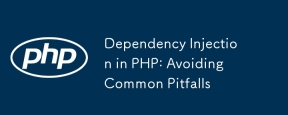 PHPでの依存関係注射:一般的な落とし穴の回避May 16, 2025 am 12:17 AM
PHPでの依存関係注射:一般的な落とし穴の回避May 16, 2025 am 12:17 AM依存関係の指示(di)inphpenhancesscodeflexibility andtestability bydecouplingdepensitycreation fromusage.toemplementdiefectivilly:1)sudiconticainersichyloiavoidovedovedineriering.2)回避装置の回避装置loadbylimitingdencedentotheeorfour.3)adhe
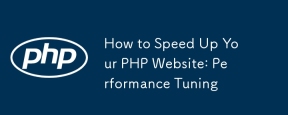 PHP Webサイトをスピードアップする方法:パフォーマンスチューニングMay 16, 2025 am 12:12 AM
PHP Webサイトをスピードアップする方法:パフォーマンスチューニングMay 16, 2025 am 12:12 AMtoimproveyourphpwebsite'sperformance、usethesestrategies:1)codecaching withop cachetospeedupscriptscriptintertention.2)最適化策を選択することを最適化してください
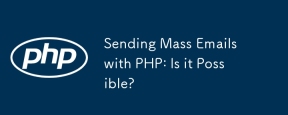 PHPで大量の電子メールを送信する:可能ですか?May 16, 2025 am 12:10 AM
PHPで大量の電子メールを送信する:可能ですか?May 16, 2025 am 12:10 AMはい、itispossibletosendmassemailswithphp.1)uselibrarieslikephpmailerorsforfienceemailsending.2)vetseemailstoavoidspamflags.3)emorizeemailsusingdynamicconttoimbroveengagemention.
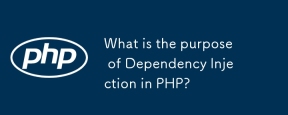 PHPの依存噴射の目的は何ですか?May 16, 2025 am 12:10 AM
PHPの依存噴射の目的は何ですか?May 16, 2025 am 12:10 AM依存関係の指示(di)inphpisadesignpatterntativevevesion ofコントロール(IOC)は、依存性を依存していることによって、微分化された誘惑を依存させ、微分、テスト可能性、および柔軟性を高めることができます
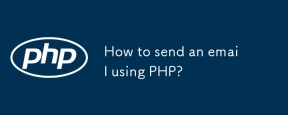 PHPを使用して電子メールを送信する方法は?May 16, 2025 am 12:03 AM
PHPを使用して電子メールを送信する方法は?May 16, 2025 am 12:03 AMPHPを使用して電子メールを送信する最良の方法は次のとおりです。1。PHPのMail()関数を基本送信に使用します。 2。phpmailerライブラリを使用して、より複雑なHTMLメールを送信します。 3. SendGridなどのトランザクションメールサービスを使用して、信頼性と分析機能を改善します。これらの方法を使用すると、電子メールが受信トレイに届くだけでなく、受信者を引き付けることもできます。
 PHP多次元アレイの要素の総数を計算する方法は?May 15, 2025 pm 09:00 PM
PHP多次元アレイの要素の総数を計算する方法は?May 15, 2025 pm 09:00 PMPHP多次元アレイの要素の総数を計算することは、再帰的または反復的な方法を使用して行うことができます。 1.再帰的な方法は、アレイを通過し、ネストされた配列を再帰的に処理することによりカウントされます。 2。反復法は、スタックを使用して再帰をシミュレートして深さの問題を回避します。 3. array_walk_recursive関数も実装できますが、手動でカウントする必要があります。
 PHPのDo-While Loopsの特徴は何ですか?May 15, 2025 pm 08:57 PM
PHPのDo-While Loopsの特徴は何ですか?May 15, 2025 pm 08:57 PMPHPでは、ループの特性は、ループ本体が少なくとも1回実行されることを確認し、条件に基づいてループを続行するかどうかを決定することです。 1)条件付きチェックの前にループ本体を実行します。これは、ユーザー入力検証やメニューシステムなど、操作を少なくとも1回実行する必要があるシナリオに適しています。 2)ただし、do-whileループの構文は、初心者間の混乱を引き起こす可能性があり、不要なパフォーマンスオーバーヘッドを追加する可能性があります。
 PHPで弦をハッシュする方法は?May 15, 2025 pm 08:54 PM
PHPで弦をハッシュする方法は?May 15, 2025 pm 08:54 PMPHPの効率的なハッシュ文字列は、次の方法を使用できます。1。MD5関数を使用して高速ハッシュを使用しますが、パスワードストレージには適していません。 2。SHA256関数を使用して、セキュリティを改善します。 3. password_hash関数を使用してパスワードを処理して、最高のセキュリティと利便性を提供します。


ホットAIツール

Undresser.AI Undress
リアルなヌード写真を作成する AI 搭載アプリ

AI Clothes Remover
写真から衣服を削除するオンライン AI ツール。

Undress AI Tool
脱衣画像を無料で

Clothoff.io
AI衣類リムーバー

Video Face Swap
完全無料の AI 顔交換ツールを使用して、あらゆるビデオの顔を簡単に交換できます。

人気の記事

ホットツール

MinGW - Minimalist GNU for Windows
このプロジェクトは osdn.net/projects/mingw に移行中です。引き続きそこでフォローしていただけます。 MinGW: GNU Compiler Collection (GCC) のネイティブ Windows ポートであり、ネイティブ Windows アプリケーションを構築するための自由に配布可能なインポート ライブラリとヘッダー ファイルであり、C99 機能をサポートする MSVC ランタイムの拡張機能が含まれています。すべての MinGW ソフトウェアは 64 ビット Windows プラットフォームで実行できます。

SublimeText3 Mac版
神レベルのコード編集ソフト(SublimeText3)

SublimeText3 Linux 新バージョン
SublimeText3 Linux 最新バージョン

EditPlus 中国語クラック版
サイズが小さく、構文の強調表示、コード プロンプト機能はサポートされていません

DVWA
Damn Vulnerable Web App (DVWA) は、非常に脆弱な PHP/MySQL Web アプリケーションです。その主な目的は、セキュリティ専門家が法的環境でスキルとツールをテストするのに役立ち、Web 開発者が Web アプリケーションを保護するプロセスをより深く理解できるようにし、教師/生徒が教室環境で Web アプリケーションを教え/学習できるようにすることです。安全。 DVWA の目標は、シンプルでわかりやすいインターフェイスを通じて、さまざまな難易度で最も一般的な Web 脆弱性のいくつかを実践することです。このソフトウェアは、






